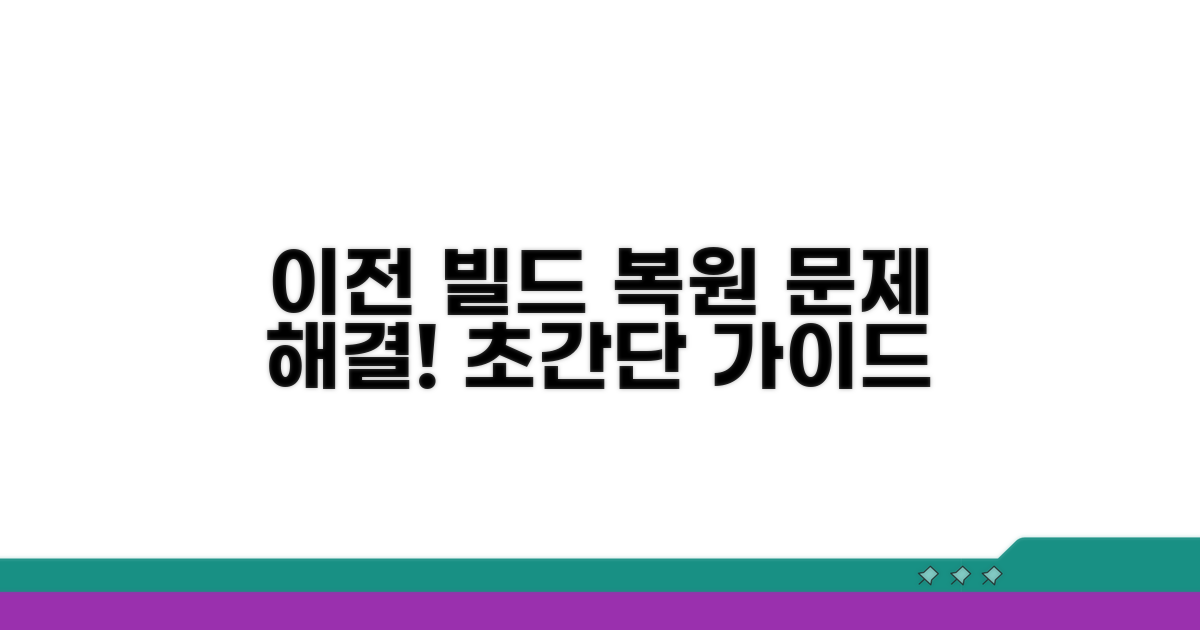윈도우 업데이트 되돌리기 | 업데이트 제거와 이전 빌드 복원, 혹시나 잘못될까 봐 망설이고 계시나요? 간단한 몇 단계만 알면 누구나 문제없이 이전 상태로 돌아갈 수 있습니다.
새로운 업데이트가 오히려 컴퓨터를 느리게 하거나, 예상치 못한 오류를 발생시켜 답답함을 느끼신 적이 있을 거예요. 인터넷을 찾아봐도 복잡한 설명에 더 막막하셨을 수도 있고요.
이 글에서는 윈도우 업데이트 되돌리기 방법을 가장 쉽고 명확하게 알려드릴게요. 지금 바로 이전 빌드로 안전하게 복원하는 방법을 확인해보세요!
업데이트 제거 핵심 방법
윈도우 업데이트가 문제를 일으켰다면, 이전 상태로 되돌리는 것이 현명한 선택일 수 있습니다. 업데이트 제거와 이전 빌드 복원에 대한 핵심 방법을 알기 쉽게 설명해 드리겠습니다.
윈도우 업데이트 제거는 설정 메뉴에서 간단하게 진행할 수 있습니다. 특정 업데이트가 시스템 성능 저하를 유발하거나 오류를 발생시킬 때 유용합니다. 예를 들어, 2023년 10월에 배포된 KB5031354 업데이트 이후 일부 사용자들에게 블루스크린 문제가 발생했습니다. 이러한 경우 해당 업데이트를 제거하면 문제를 해결할 수 있습니다.
제거를 위해서는 ‘설정’ > ‘업데이트 및 보안’ > ‘Windows 업데이트’ > ‘업데이트 기록 보기’로 이동합니다. 여기서 ‘업데이트 제거’를 선택하면 설치된 업데이트 목록이 나타나며, 문제가 된 업데이트를 찾아 제거할 수 있습니다. 이 과정은 일반적으로 5~15분 정도 소요될 수 있으며, 컴퓨터 재부팅이 필요합니다.
윈도우 10의 경우, 대규모 기능 업데이트 후 약 10일 이내에는 이전 버전으로 쉽게 되돌릴 수 있는 옵션이 제공됩니다. 이는 주요 버전 업그레이드 후 예상치 못한 호환성 문제나 기능 오류가 발생했을 때 유용합니다. 예를 들어, 2023년 3월에 출시된 윈도우 10 버전 22H2로 업데이트했는데, 기존에 사용하던 특정 프로그램이 정상 작동하지 않는다면 이전 빌드로 복원하는 것을 고려해볼 수 있습니다.
이전 빌드로 복원하려면 ‘설정’ > ‘업데이트 및 보안’ > ‘복구’로 이동합니다. ‘이전 버전의 Windows로 돌아가기’ 옵션을 선택하고 지침을 따르면 됩니다. 이 기능은 시스템 복원 지점이 생성되어 있는 경우에만 사용 가능하며, 이전 버전으로 돌아갈 경우 설치된 일부 프로그램이나 설정이 사라질 수 있으니 주의가 필요합니다.
업데이트를 제거하거나 이전 빌드로 복원하기 전에는 중요한 데이터를 반드시 백업하는 것이 좋습니다. 이 과정에서 예상치 못한 데이터 손실이 발생할 가능성도 있기 때문입니다. 삼성전자 외장 SSD T7 Shield 1TB 모델의 경우 약 12만원 선으로, 중요한 데이터를 안전하게 백업할 수 있습니다.
만약 업데이트 제거 후에도 문제가 지속된다면, 마이크로소프트 지원 페이지를 방문하여 최신 드라이버를 설치하거나 시스템 파일 검사를 진행하는 것이 좋습니다. 윈도우 업데이트 되돌리기는 최후의 수단으로 활용하며, 문제의 근본 원인을 파악하는 것이 중요합니다.
이전 빌드 복원 절차 안내
윈도우 업데이트를 되돌리는 심화된 과정과 실질적인 해결책을 상세히 안내합니다. 각 단계별 예상 소요 시간과 함께 반드시 숙지해야 할 주의사항을 포함했습니다.
먼저, ‘설정’ > ‘업데이트 및 보안’ > ‘Windows 업데이트’로 이동한 후 ‘업데이트 기록 보기’를 클릭합니다. 여기서 ‘업데이트 제거’를 선택하여 최근 설치된 업데이트를 하나씩 삭제하는 것이 첫 번째 단계입니다. 이 과정은 일반적으로 5분 내외로 소요됩니다.
문제가 되는 특정 업데이트를 정확히 파악하는 것이 중요하며, 제거 후에는 시스템 재시작이 필수적입니다. 잘못된 업데이트 제거는 시스템 불안정을 야기할 수 있으니 신중하게 진행해야 합니다.
만약 업데이트 제거만으로 해결되지 않는다면, 시스템 복원을 활용할 수 있습니다. ‘Windows 검색’ 창에 ‘복원 지점 만들기’를 입력하여 시스템 속성 창을 열고 ‘시스템 복원’을 선택합니다. 복원 지점이 미리 생성되어 있어야 이 기능을 사용할 수 있습니다.
복원 시에는 현재 설치된 프로그램이나 드라이버가 해당 복원 시점으로 되돌아가므로, 복원 지점 생성 이후에 설치한 프로그램은 다시 설치해야 합니다. 이 과정은 컴퓨터 성능에 따라 20분에서 1시간 이상 소요될 수 있습니다.
핵심 팁: 주기적으로 시스템 복원 지점을 자동 생성하도록 설정해두면 윈도우 업데이트 되돌리기 시 발생할 수 있는 문제를 사전에 예방하고 신속하게 대처할 수 있습니다.
- 가장 효과적인 방법: 문제가 발생한 업데이트를 정확히 파악하고 제거하는 것입니다.
- 차선책: 시스템 복원을 통해 안정적인 상태로 되돌립니다.
- 시간 절약: 복원 지점 생성 시점을 최신으로 유지하면 복원 시간을 단축할 수 있습니다.
- 데이터 보호: 중요한 파일은 반드시 백업 후 복원을 진행하세요.
업데이트 문제 해결 체크리스트
윈도우 업데이트 후 예상치 못한 문제가 발생했다면, 업데이트를 제거하여 이전 상태로 되돌릴 수 있습니다. 이 과정은 간단한 설정 변경으로 가능하며, 문제 해결에 효과적입니다.
먼저, 설정 메뉴에서 업데이트 기록을 확인하는 것이 중요합니다. ‘설정’ > ‘업데이트 및 보안’ > ‘Windows 업데이트’ > ‘업데이트 기록 보기’를 선택하세요.
이후, ‘업데이트 제거’를 클릭하여 최근 설치된 업데이트 목록에서 문제가 되는 업데이트를 찾아 선택한 후 제거를 진행하면 됩니다. 시스템 재시작이 필요할 수 있습니다.
| 단계 | 실행 방법 | 소요 시간 | 주의 사항 |
| 1단계 | 업데이트 기록 확인 | 2-3분 | 제거할 업데이트 정확히 확인 |
| 2단계 | 업데이트 제거 실행 | 5-10분 | ‘제거’ 버튼 클릭 후 안내 따르기 |
| 3단계 | 시스템 재시작 | 5-15분 | 완료 후 정상 작동 여부 확인 |
만약 업데이트 제거만으로 해결되지 않거나, 윈도우 기능 자체가 불안정해졌다면 이전 빌드로 복원하는 것을 고려할 수 있습니다. 이 방법은 윈도우 초기 설치 상태에 가깝게 되돌립니다.
‘설정’ > ‘업데이트 및 보안’ > ‘복구’ > ‘이 PC 초기화’ 섹션에서 ‘시작하기’를 선택하여 진행합니다. 복원 시 개인 파일 유지 여부를 신중하게 결정해야 합니다.
핵심 팁: 이전 빌드로 복원하기 전, 중요한 데이터는 반드시 외부 저장 장치에 백업하세요. 이 과정에서 데이터 손실이 발생할 수 있습니다.
- ✓ 백업: 개인 파일 및 중요 데이터 외부 저장 장치에 백업
- ✓ 복원 옵션 선택: ‘내 파일 유지’ 또는 ‘모든 항목 제거’ 중 선택
- ✓ 완료 확인: 초기화 후 윈도우 정상 부팅 및 필수 프로그램 작동 확인
윈도우 업데이트 되돌리기는 급하게 발생한 문제를 해결하는 데 유용합니다. 문제가 지속된다면 전문가의 도움을 받는 것도 좋은 방법입니다.
되돌리기 전 필수 확인 사항
윈도우 업데이트 되돌리기는 신중해야 합니다. 특히 처음 시도하는 경우, 실제 사용자 경험을 통해 파악된 몇 가지 함정들을 미리 인지하고 있다면 불필요한 시간 낭비나 데이터 손실을 막을 수 있습니다. 성공적인 롤백을 위한 구체적인 점검 사항들을 살펴보겠습니다.
가장 흔하게 발생하는 실수는 윈도우 업데이트 제거 또는 이전 빌드 복원 과정에서 발생할 수 있는 데이터 손실입니다. 중요 파일은 반드시 외부 저장 장치나 클라우드에 백업해두세요.
예를 들어, 특정 업데이트 충돌로 인해 OS 자체가 부팅되지 않는 극단적인 상황이 발생할 수 있습니다. 이때 백업해 둔 데이터가 없다면 중요한 업무 자료나 개인적인 추억을 모두 잃게 되는 참담한 결과를 맞이할 수 있습니다.
이전 빌드로 복원한 후 예상치 못한 프로그램 호환성 문제가 발생할 수 있습니다. 특정 소프트웨어가 이전 버전의 윈도우에서는 정상적으로 작동하지 않는 경우가 종종 있습니다.
특히 보안 프로그램이나 그래픽 관련 소프트웨어는 최신 업데이트에 의존하는 경우가 많아 롤백 시 오작동을 일으킬 가능성이 있습니다. 롤백 후에는 자주 사용하는 프로그램들의 정상 작동 여부를 반드시 확인해야 합니다.
⚠️ 주의: 롤백 과정에서 설정값이 초기화될 수 있습니다. 중요한 개인 설정이나 프로그램 경로는 미리 기록해두는 것이 좋습니다.
- 드라이버 충돌: 이전 빌드에서 지원하지 않는 최신 하드웨어 드라이버로 인해 장치 인식이 안 될 수 있습니다.
- 시스템 불안정: 롤백 과정 자체의 오류로 인해 시스템이 더욱 불안정해질 위험이 있습니다.
- 보안 취약점: 이전 빌드는 최신 보안 패치가 적용되지 않아 보안에 취약해질 수 있습니다.
자주 묻는 질문
✅ 윈도우 업데이트 제거는 어떻게 하나요?
→ ‘설정’ > ‘업데이트 및 보안’ > ‘Windows 업데이트’ > ‘업데이트 기록 보기’로 이동한 후 ‘업데이트 제거’를 선택하여 문제가 된 업데이트를 찾아 제거할 수 있습니다.
✅ 윈도우 10에서 대규모 기능 업데이트 후 이전 버전으로 되돌리는 방법은 무엇인가요?
→ ‘설정’ > ‘업데이트 및 보안’ > ‘복구’로 이동하여 ‘이전 버전의 Windows로 돌아가기’ 옵션을 선택하고 지침을 따르면 됩니다. 다만, 이 기능은 시스템 복원 지점이 있어야 사용 가능합니다.
✅ 윈도우 업데이트를 되돌리기 전에 어떤 준비를 해야 하나요?
→ 업데이트 제거 또는 이전 빌드 복원 과정에서 발생할 수 있는 예상치 못한 데이터 손실에 대비하기 위해 중요한 데이터를 반드시 백업하는 것이 좋습니다.